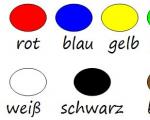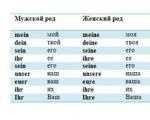Photoshop'ta kurumsal logo nasıl yapılır. Photoshop'ta Eski Bir Logo Nasıl Çizilir
Logo, herhangi bir şirketin ayrılmaz bir parçasıdır. Bir çeşit rozet. Önemini hafife almayın. Potansiyel müşterileriniz, kuruluşunuzu pazarda bir logo yardımıyla tanıyabilecektir. Dolayısıyla kurumsal imajın bu bileşeninin öneminden uzun uzun bahsetmeye gerek yok diye düşünüyorum. Her şey çok net.
üzerinde olmasına rağmen şu an Karmaşık desenler içermeyen oldukça basit yazı tipi ve şekil kombinasyonları "moda", bir logo geliştirmenin maliyeti oldukça yüksek. Peki birkaç satır metin sipariş ettiğinizde ne için para ödüyorsunuz? Tasarımcının deneyimi, stil anlayışı ve zevki için. İnanın bunlar bedavaya gelmiyor, yıllar içinde geliştiriliyor. İnce çizgiyi geçmek oldukça kolaydır. Ve logonuz olması gereken bir sanat eseri yerine, kaba ve gülünç bir şey elde edeceksiniz.
Neden şirketin ayırt edici işaretinden başka bir logoya ihtiyacımız olabilir? İnanın logoların kapsamı sandığınızdan çok daha fazladır. Örneğin, bu öğe bilgilendirici olsa bile kendi siteniz için yararlı olabilir. Bu bileşeni düşünmeden projenin ciddiyetini iddia etmek imkansızdır. Hevesli oyuncular bir klan için bir logoya ihtiyaç duyabilir.
Ancak yeteneklerinize hala güveniyorsanız, Photoshop'ta kendiniz bir şirket logosu oluşturmaya çalışalım. Üstelik özel bilgi ve becerilere ihtiyacınız yok. Her şey son derece kolay ve basit.
Bu site için bir logo oluşturmaya çalışalım. Şimdi size şık bir logo oluşturmanın ne kadar kolay ve ne kadar kısa sürdüğünü bir örnekle göstereceğim. Bir çaydanlığın bile duyduğu temel araçları kullanıyoruz. Başlayalım
.Yeni bir belge oluşturuyoruz. 1000x1000 piksel boyutu rahat çalışmamız için yeterlidir.
#2f2f2f rengiyle doldurun. Bunu yapmak için araç çubuğundaki dolguyu bulun.

Alana istenen rengin parametrelerini girin.

Ve şimdi sadece çalışma alanına tıklayın. çalışma alanı renkle doldurduk.
Bir "metin" aracı arıyoruz ve yukarıda açıklanan şekilde beyaz rengi seçiyoruz.

Times New Roman yazı tipiyle ilgileniyoruz. En popüler yazı karakterlerinden biridir, ancak zarif stili nedeniyle tasarımcılar tarafından hala sevilmektedir. Bitişik alanda ayarladığımız 80 yazı tipi boyutuna ihtiyacımız var.

Ve şimdi imleci çalışma alanına getirip yazıyoruz. Shift tuşuna basarak ilk ve son harfleri büyük yapın.
İşte bu aşamada sahip olduğumuz şey.

İlk satırı kalın yapalım. Bu olasılığı "Metin" penceresinde bulacağız. Satırı seçin ve "sözde kalın"a basın.

Şirket kelimesini 40 piksele indirelim.
Ve şimdi "hareket" aracına ihtiyacımız olan yazıyı kenarlardan hafifçe sıkıştıralım.

Yazıtın üzerine tıklayıp çıkan işaretler için yana doğru sürüklüyoruz.

Pekala, şimdi logomuza biraz renk katmak bize kalıyor. Uygulaması çok basit olan bir logo seçmeye karar verdiğimiz için, çılgına dönmeyelim ve kendimizi şirket kelimesini vurgulayan uçan bir çizgiyle sınırlamayalım. Genel olarak kalemle çizmek oldukça basit ama neden? İnanın bana, bir kalemle nasıl mükemmel çalışılacağını öğrenmek için bir saatten fazla zaman ayırmanız gerekecek, çünkü onun yarattığı çizgiler çok yaramaz. Bu nedenle tipik bir ok figürü kullanacağız.
"Keyfi şekil" aracını seçiyoruz ve üst panelde raster nokta "oklarının" şeklini arıyoruz.


Aradığımız buydu. İnce kuyruğu olan dar bir oka ihtiyacımız var. gerçekleştiriyoruz.

"Taşı" aracını seçin, oka tıklayın ve şirket kelimesine sürükleyin.
Ve şimdi "Dikdörtgen alan" aracını seçin ve ok üzerinde fazladan bir parça seçin.


Katmanlar penceresinde, bir okla istediğinizi seçin. Farenin sol tuşuyla üzerine tıklayın ve "Rasterleştir"e tıklayın.

Klavyedeki del düğmesine basın ve seçilen alanı silin.

Toplamda 10 dakikamızı aldı, artık yok. Gördüğünüz gibi Photoshop'ta bir web sitesi, firma, klan veya şirket için güzel bir logo yapmak çok basit. Bir başlangıç zaten yapıldı. Web tasarımcı olarak kariyerinize ilk adımınızı attınız.
Sanatsal yeteneklerinize bağlı olarak, logo oluşturmak uykunuzda bile yapabileceğiniz bir şey olabilir veya size uykusuzluk verecek bir şey olabilir. Resim icat etmeyi ve çizmeyi zor bulanlardansanız bu yazı tam size göre. Bu makalede Logaster'dan bir uzman, bir fikri seçmekten bitmiş dosyanın formatını seçmeye kadar adım adım bir logoyu nasıl oluşturacağınızı size anlatacak. Logonuz herhangi bir ödül kazanmayabilir, ancak en azından web sitenize veya kartvizitinize koyabileceğiniz düzgün bir logonuz olacaktır. Öyleyse başlayalım! 1'den 4'e kadar olan adımların tümü, logo için beyin fırtınası yapmakla ilgilidir. 5'ten 7'ye kadar olan adımlar bize şekil, yazı tipi, renk seçimi gibi unsurlar dahil olmak üzere bir logo tasarımının nasıl oluşturulacağını öğretecektir. Ve 8. Adımda, nihai tasarımı bitmiş bir dosya olarak nasıl oluşturacağımızı öğreneceğiz.
Logo Oluşturma İstatistikleri
Logo oluşturma ipuçlarına geçmeden önce, en iyi marka logoları hakkında bazı istatistikler vermek istiyoruz. Geliştirirken göz önünde bulundurmak isteyebileceğiniz birkaç önemli nokta aşağıda verilmiştir.

Adım 1. Logonuz için bir fikir bulma
Logogala.com ve LogoFury.com gibi çevrimiçi logo galerileri - harika yerler tasarımcılardan ilham alabileceğiniz yer.

Sizinkine benzeyen diğer şirketlerin logolarına bakın. Kendinize onlar hakkında neyi sevdiğinizi ve sevmediğinizi sorun. Neyin işe yarayıp neyin yaramadığı, ancak tasarımı kopyalamayın - sadece neyi sevdiğinizi bulun ve kendi tasarımınızda o stili takip edin. Amacınız kim olduğunuzu, ne yaptığınızı, nasıl yaptığınızı ve kim için yaptığınızı anlatan bir logo tasarımı bulmak olmalıdır.
Bir logo için fikir bulmanın başka bir yolu da gelecekteki logonun birkaç taslağını yapmaktır. Logonuzun adını yazın farklı stiller ve yazı tipleri, çizin farklı karakterler, simgeler - tek kelimeyle, şirketiniz ve ürününüz / hizmetinizle ilgili her şey. Belki de bu eskizlerden biri logonuzun temeli olacaktır. 
2. Adım: Hedef Kitlenizi Düşünün
Logo, gerekli veya modaya uygun olduğu için oluşturulmaz. Logo belli bir işlevi taşımalı, şirketin yararına olmalıdır. bu nedenle, üzerinde İlk aşama Bir logo oluştururken, müşterilerinizin kim olduğunu, neleri sevdiklerini, şirketinizin hangi özelliklerini takdir ettiklerini açıkça anlamalısınız. İhtiyacınız olan duygu ve hisleri uyandıracak ve böylece şirketiniz için olumlu bir marka yaratacak bir logo oluşturmak için keşif gereklidir. Bunu yapmak için bir logo oluşturmadan önce kendinize cevaplamanız gereken 11 soru sorabilirsiniz.
Adım 3. Logo oluşturma ilke ve kurallarına bağlı kalın
Bir logoyu gerçekten etkili kılmak için belirli kurallara uymanız gerekir. Bilmek detaylı bilgi Bir logo oluşturmanın ilkeleri hakkında, makalede yapabilirsiniz, aşağıda kısa bir açıklama ile en önemli ilkeleri seçtik.
logosu olmalıdır basit C: Logonun basit tasarımı, tanınmasını kolaylaştırır ve logonun çok yönlü ve akılda kalıcı olmasını sağlar.
logosu olmalıdır unutulmaz: Etkili bir logo tasarımı akılda kalıcı olmalıdır ve bu, logonun diğerlerinden sıyrılacak özgünlüğü ile sağlanır.
logosu olmalıdır dayanıklı: Logo, zamana karşı dayanıklı olmalıdır - modanın veya diğer kısa vadeli fenomenlerin etkisi altında etkinliğini kaybetmemeli, "gelecek için" olmalı ve birkaç yıl içinde geçerli olmalıdır. Örneğin, tanınmış şirketler yeni bir logo oluşturmazlar, ancak onu yalnızca biraz iyileştirerek daha modern hale getirirler.
logosu olmalıdır evrensel: Kaliteli bir logo, her ortamda ve her biçimde her zaman harika görünür.
Adım 4. Logonun bazı eskizlerini çizin
Eskizler hızlı ve kolay yol fikirleri kafadan kağıda aktarın. Tüm fikirleri topladıktan sonra, kağıt ve kalem alın ve logonun bazı örneklerini çizin. Kalemle çizim yapmayı bilmiyorsanız Illustrator, Photoshop gibi grafik programları kullanabilirsiniz. Bunu yapamazlarsa, çevrimiçi logo tasarımcılarını kullanın. Onların yardımıyla logo için doğru simgeyi veya yazı tipini bulabilirsiniz. 
5. Adım. Bir Logo Şekli Seçin
Logonun şekli insanlar üzerinde psikolojik bir etkiye sahiptir. Belirli formların yardımıyla doğru duygu ve hisleri uyandırabilirsiniz. Örneğin, bir kare istikrarı ve sabitliği sembolize eder, bir üçgen gücü ve bilgiyi sembolize eder. Nasıl seçilir istenilen şekil logo? Logowiks'ten aşağıdaki resme bakın ve işinize uygun olanı seçin. 
Adım 6. Bir logo rengine karar verin
Logonuz için bir renk seçerken şirketinizin kişiliğini hangi rengin yansıttığını düşünün. Örneğin şirketiniz eğlenceli, yaratıcı ve canlıysa logonuzda sarı veya turuncu tonları kullanmayı düşünün. Aşağıdaki infografikten yararlanarak işletmenizin temasına göre logo rengini seçebilirsiniz. Daha büyük boyutta görmek için resmin üzerine tıklayın.
Son olarak, rakiplerinizin hangi renkleri kullandığını düşünün. Bu onların geçmişinden sıyrılmak için önemlidir. Bazen, ana rakibinizin zıttı olan bir renk seçmek, müşterilerin sizi ayırt etmesine yardımcı olabilir.
Ayrıca rengin okunabilirlik, göz yorgunluğu ve dikkat çekme gibi şeyler üzerindeki işlevsel etkisini de unutmayın. Bunu yapmak için aşağıdaki kuralları izleyin:
1. 2 ana renge bağlı kalın ve 4'ten fazla kullanmayın. Küçük bir miktar, istenen etkiyi elde etmenizi sağlar.
2. Yalnızca 1 veya 2 ana renk seçin ve geri kalanı ince tamamlayıcı renkler olmalıdır.
3. Daha fazla renk ekleme isteğine karşı koyun - bunun yerine daha fazla renk tonu kullanın.
4. Gözlerin rahat kalabilmesi için yeterli beyaz boşluk bırakın.
Renk eşleştirme için faydalı hizmetler
Doğru rengi bulmak kolay bir iş değildir. Neyse ki, logo renk eşleştirme konusunda size yardımcı olabilecek birçok çevrimiçi hizmet var.
Kuler.adobe.com
Adobe'nin sağladığı hizmet büyük kütüphane hazır renk şemaları ve ayrıca özel renk çarkı yardımıyla kombinlenecek renkleri seçebilirsiniz. istenilen renk. Kuler.adobe.com ile nasıl çalışılacağına dair ayrıntılı video
renk şeması.ru
Bu, renkleri seçmek ve renk şemaları oluşturmak için Rusça bir hizmettir. Hizmet, Kuler.adobe.com'a benzer şekilde çalışır, ancak biraz daha az özellik içerir. Colorscheme ile nasıl çalışılacağına dair ayrıntılı video
Adım 7. Logo için bir yazı tipi seçin
Yazı tipi seçimi, logo tasarımının önemli bir yönüdür. Doğru yazı tipi şirketinizin saygınlığını vurgulayabilir, yanlış yazı tipi ise logoyu okunamaz hale getirebilir ve tüm tasarım çabalarınızı boşa çıkarabilir. pozitif imajşirketler. Aynı zamanda en çeşitli ve bir o kadar da çekici binlerce yazı tipi arasından logonuz için ideal olanı nasıl bulabilirsiniz? Daha büyük boyutta görmek için resmin üzerine tıklayın. 
Burda biraz var basit ipuçları size yardımcı olmak için: Popüler yazı tiplerinden kaçının Evet, Microsoft Office paketiniz bir dizi yazı tipi içerir. Sorun şu ki, herkeste de var. Bu nedenle, işletim sistemi kitaplığınızdan bir yazı tipi kullanmak kötü bir fikir olacaktır. Aynı kural, halka açık popüler yazı tipleri için de geçerlidir. Zamansız olun Herkes aniden belirli bir yazı tipi stili kullanıyormuş gibi görünürse (bugünlerde her yerde bulunan Sketch Block gibi), aramaya devam edin. Logonuzun öne çıkmasını sağlayacak orijinal yazı tiplerini arayın. Yazı tipi ve logonun bir bütün olarak zamana karşı dayanıklı olması gerektiğini unutmayın. Trendler gelir ve gider ve kesinlikle ihtiyacınız olmayan şey, neredeyse bir gecede modası geçecek bir tasarıma zamanınızın ve paranızın çoğunu yatırmak.
Okunabilir bir yazı tipi seçin. Logo metni harika görünmelidir ve küçük bir boyutta daha da okunabilir olmalıdır. Yazı tipinin nasıl görüntüleneceğini kontrol edin farklı boyutlar. Biraz Boşluk Bırakın Büyük caz trompetçisi Miles Davis bir keresinde, çalmadığınız notaların da çaldıklarınız kadar önemli olduğunu söylemişti. Bu nedenle, bir logo yazı tipi seçerken, karakterler arasındaki mesafeyi (kerning) hesaba katmak gerekir. Çok fazla boşluk logonun "dağınık" ve tutarsız görünmesine neden olurken, çok az boşluk logoyu okunamaz hale getirebilir.
Yazı tipi kişiliğini kullanın. Logonuz markanızın yüzüdür. Şirketinizin toplumla temas noktaları listesinde 1 numaradır. Bu nedenle font seçerken markanızın doğasını ve fontunuzla neleri aktarmak istediğinizi düşünün. Hız mı, güç mü, güvenilirlik mi, satın alınabilirlik mi yoksa detaylara gösterilen özen mi? Bir yazı tipinin stili ve kişiliği, kaliteli bir logo yaratmada çok yol kat eder.
Yazı tiplerini bulmak için faydalı siteler
Yazı tiplerini aramak için popüler hizmetler arasında şunlar yer alır.
MyFonts.com
MyFonts, tüm ücretsiz yazı tiplerini aynı anda bulabileceğiniz yerlerden biridir. Ek olarak, ücretli benzersiz yazı tipleri vardır. 
Fonts-online.com
Sitede bulunan bazı fontlar ücretsiz olarak dağıtılmaktadır ancak ticari amaçla kullanmak için lisans satın almanız gerekmektedir. 
webfont.com
Ücretsiz yazı tipleri kataloğu (Kiril yazı tipleri vardır). Yazı tipi ailelerine göre bir arama ve filtreleme var. 
Ayrıca logo oluşturmak için 200 ücretsiz yazı tipinden oluşan bir seçkiye bakın.
8. Adım: Nihai tasarımı oluşturun
Logonun birkaç taslağını yaptıktan sonra, asıl tasarımına geçmeniz gerekir. Bunu 3 şekilde yapabilirsiniz: - bir grafik programında kendiniz bir logo oluşturun; - İle bir logo oluşturun çevrimiçi jeneratör ve logolar; - çevrimiçi bir logo oluşturma aracı kullanın. 
Kendiniz bir logo oluşturun
Bu yöntemi seçtiyseniz, örneğin bir çizim programına karar vermeniz gerekir. Adobe Illustrator ve/veya adobe photoshop.
Adobe Illustrator bir vektör çizim programıdır. Genellikle çizimler, diyagramlar ve logolar çizmek için kullanılır. Adobe Illustrator ile logo tasarım eğitimleri:
Adobe Photoshop, en popüler fotoğraf düzenleme yazılımıdır ve bit eşlemler. Kullanımı, büyük fotoğrafların tam özellikli düzenlemesinden karmaşık dijital resim ve çizimlerin oluşturulmasına kadar uzanır. Adobe Photoshop ile logo oluşturma eğitimleri:
Çevrimiçi bir logo oluşturucu ile logolar oluşturun
Beceri ve bilgiye sahip değilseniz, çevrimiçi logo oluşturucular iyi bir seçenektir. kendini yaratma logolar ve kaynak eksikliği (zaman, para). Logo oluştururken işinize yarayacak birkaç çevrimiçi hizmeti bir araya getirdik. 
Logaster.ru
Logolarda Kiril alfabesini destekleyen Rusça çevrimiçi logo oluşturucu. Bu hizmeti kullanarak bir logo oluşturma sürecini aşağıda açıkladık. Logoyu oluşturduktan sonra raster (PNG ve JPEG) ve vektör formatlarında (SVG ve PDF) dosya indirebileceğinizi açıklığa kavuşturalım. Oluşturulan logoya göre kartvizit, zarf, antetli kağıt, favicon da yapabilirsiniz. 
Zillion Tasarımları
Bu basit bir logo tasarım aracıdır. Logonuzu Logaster'a benzer şekilde sadece 3 adımda oluşturabilirsiniz. Zillion Designs'da logonun tüm öğelerini kendiniz seçersiniz - resim, renk, yazı tipi. Sonrasında başarılı oluşturma logo dosyasını EPS, JPEG ve PNG formatlarında indirebilirsiniz. 
Hipster Logo Oluşturucu
Bir logo oluşturmak için ilginç bir hizmet. Bu hizmet dolu çeşitli araçlar ve tam olarak istediğiniz gibi görünen bir logo oluşturabilmeniz için ayarlar. Hipster Logo Oluşturucu ile basit ama ilginç logolar oluşturabilirsiniz. Dezavantajları da var - öğeleri düzenleyemezsiniz, ayrıca arayüz İngilizce'dir. 
Çevrimiçi bir logo nasıl oluşturulur
Logaster hizmetini kullanarak örnek bir logo oluşturalım. git ana sayfa hizmetini seçin ve "Logo Oluştur"a tıklayın. 
Logo metninizi girin ve bir tema seçin. Sonrakine tıkla". 
Hizmet, onlarca logo seçeneği sunacak. Beğendiğinizi seçin ve üzerine tıklayın. 
Düzenlemeler yapmanız gerekiyorsa, örneğin metni, rengi, simgeyi, yazı tipini vb. değiştirin, ardından "Logoyu düzenle"yi tıklayın. 
İşletmeniz için doğru yazı tipini seçmenize yardımcı olması için renk eşleştirme bilgi grafiğini kullanın. Benzer şekilde, bir yazı tipi seçmek için ipuçlarını kullanın. Logodan memnunsanız Kaydet'e tıklayın. Logoyu ücretsiz (küçük boyutlu) veya tam boyutlu 9,99 ABD doları karşılığında indirin. 
Logoya ek olarak başka ürünler de oluşturabilirsiniz. Örneğin, kartvizit veya biçim. 
Dinlemeye devam et
Logonuz oluşturulduktan sonra geri bildirime açık olmanız önemlidir. Bunu yapmak için logoyu, müşterinizin profiline uyan insanlardan oluşan bir test grubuna gösterin. Onlara birden fazla tasarım gösterebilir veya yalnızca en güçlü olduğunu düşündüğünüz tasarımı gösterebilirsiniz. Onlara logoyu beğenip beğenmediklerini, hangi duygulara hitap ettiğini sorun. Cevaplardan memnunsanız, tebrikler! Harika bir logo oluşturmuşsunuz. Değilse, logonuzu yeniden tasarlamanız gerekebilir. 
Logonuz için doğru dosya biçimini seçin
Logonuz iki formatta kaydedilebilir. Biri vektör, diğeri raster olarak bilinir. Her iki biçimde de logo dosyalarına ihtiyacınız var. Vektör formatı (PDF, CDR, EPS, SVG) logo düzenleme, ölçekleme, baskı için kullanılır. Web taraması için tarama formatı (PNG, JPEG) kullanılır. Örneğin, logonuzu web sitesine, sosyal ağlara, başlıklara yerleştirmek için e-posta. Bir vektörle çalışmak için, tarama için Corel, Adobe Illustrator, Inkscape (ücretsiz yazılım) gibi programlar kullanılır - Adobe Photoshop, Pint.Net ve diğerleri. 
Bu kadar! Umarım makalemiz yardımcı olmuştur. Bir logo oluştururken sahip olduğunuz ipuçlarını yazmayı ve makalenin bağlantısını sosyal ağlarda paylaşmayı unutmayın.
İyi bir logo, sitenin algılanmasını ve tanınmasını geliştirir. Bu makale, çevrimiçi olarak nasıl logo oluşturulacağını ve programda nasıl bir şirket logosu oluşturacağınızı açıklamaktadır.
Logo— firma, şirket veya site adının grafik stili. Antetli kağıtlarda, tanıtım broşürlerinde ve ürün ambalajlarında amblem ve marka olarak kullanılmaktadır.
Bir tanıtım aracıdır. Diğer pazarlama teknikleriyle birlikte dikkat çeker ve tüketicilerin gözünde marka hatırlanabilirliğini artırır. Tüm bunlar, şirketi rekabetçi bir ortamda tanımlamanıza ve öne çıkarmanıza olanak tanır.
Logolar sadece yazılardan değil, çizimlerden de oluşabilir. Aynı zamanda grafiklerle aşırı yüklenemezler. Basit ve hatırlanması kolay olmalıdırlar.
Logo fikrinin sitenin temasıyla ilişkilendirilmesi ve görsel resimlerle desteklenmesi arzu edilir - bu daha iyi çalışır.
Web siteleri için logo tasarlarken çok gerekli olmadıkça çok renkli kullanımdan kaçınılmalıdır. 3 renk yeter. Onları doğru zamanda görünecekleri şekilde seçin. siyah beyaz çıktı ve birbirine karışmamıştır.
Çevrimiçi bir logo nasıl yapılır
Bu yaklaşıma profesyonel diyemezsiniz. Ancak, vermek çevrimiçi hizmetler biraz zaman tamamen tolere edilebilir bir şablon alabilirsiniz. Bunu temel alın ve oyundaki bir web sitesi veya klan için bir logo oluşturun.
Logonuzun diğerlerinden farklı olmasını istiyorsanız, o zaman bakın İngilizce kaynaklar. Önce Rusça konuşanlar kullanır. Onların yardımıyla, aynı stilde birçok amblem ve resim oluşturuldu.
Ücretsiz Logo Oluşturucu
Kayıt olduktan sonra logonuzun yanındaki kutucuğu işaretleyin ve "ÜCRETSİZ WEB LOGOSU" butonuna tıklayın.

Çevrimiçi Logo Oluşturucu
Sonraki web kaynağı Çevrimiçi Logo Oluşturucu kullanılabilirlik ve kalite odaklı profesyonel logo ve amblem tasarımı için kendisini ücretsiz bir araç olarak konumlandırıyor.
Bu editörün arayüzüne ve ana özelliklerine bir göz atalım.
Sitenin ana sayfasına gittikten sonra "Çevrimiçi logo oluşturucuyu hemen şimdi başlat" bağlantısını bulun ve tıklayın. Bir süre sonra yüklenecek çevrimiçi editör ve başlayabilirsiniz.
Böylece, birkaç saniye geçti, yüklenen programın penceresi bu şekilde görünüyor.

Solda, araçları içeren bir menü var:
- Sembol ekle - bir sembol ekleyin
- Metin ekle - metin ekle
- Resim yükle - resim yükle
- Logoyu indir - indir
- Projeyi kaydet - projeyi kaydet
Sekmelerden birini kullanarak mevcut amblemlerden herhangi birini seçebilir, metin ekleyebilir ve logonuzu kaydedebilirsiniz. Alt panele dikkat edin, onun yardımıyla seçilen nesneyle çalışabilirsiniz: hareket ettirin, boyutunu ve rengini değiştirin.
Örnek olarak, işte yapabilecekleriniz ve 1 dakikadan fazla zamanınızı almayacaktır.

logo oluşturucu
Hemen hemen her resim düzenleyicide bir şirket veya web sitesi logosu yapabilirsiniz. En popüler olanları şunlardır: Photoshop, Illustrator ve CorelDRAW. Elbette başka yaygın programlar da var ama hepsini listelemek mümkün değil.
photoshop
Programı başlattıktan sonra, "Dosya" - "Yeni" menüsüne gidin veya Ctrl + N tuşlarına basın.
300 x 300 piksel yeni bir görüntü oluşturun, herhangi bir arka planı seçin.

Shift + Ctrl + N tuşlarına aynı anda basarak yeni bir katman ekleyin.Ardından, bir daire çizmek için Oval Seçim Çerçevesi Aracını (M) kullanın. Eşitlemek için Shift tuşunu basılı tutun.
Doldur'u (G) seçin ve oluşturulan daireyi herhangi bir renkle doldurun. Bundan sonra, Ctrl + D tuşlarına basarak seçimi kaldırın.

Şimdi dairenizi biraz süsleyin - "Katmanlar" - "Katman Stili" - "İç Gölge" menüsünü seçin. Görünen pencerede ihtiyacınız olan parametreleri ayarlayın.

İşte olan şey.

"Filtre" - "Rendering" - "flare" menüsüne giderek bir "parlama" ekleyin.

Bir yazı ekleyelim: site.

illüstratör
Illustrator, Adobe'nin ücretli bir ürünüdür. Ancak resmi web sitesinde herkes deneme sürümünü indirebilir ve aktivasyon tarihinden itibaren 30 gün boyunca kullanabilir.
Adobe Illustrator, Photoshop'a iyi bir alternatiftir. Her türlü vektör tasarımı ve illüstrasyonu ile çalışmak için uygundur. Posterler, kartpostallar ve logolar oluşturur.
İÇİNDE sonraki video Illustrator'da nasıl logo çizileceğini gösterir.
Corel çizgisi
Vektör grafikleriyle çalışmak için başka bir profesyonel araç CorelDRAW'dır. Çok sayıda formatı destekler. Yardımı ile, ister logo oluşturma, ister fotoğraf düzenleme, ister web tasarımı geliştirme olsun, grafiklerde herhangi bir yaratıcı fikri uygulayabilirsiniz.
Aşağıdaki video, CorelDRAW'da nasıl 3D logo oluşturacağınızı gösterir.
Artık çevrimiçi olarak ve programlarda site için nasıl logo yapacağınızı biliyorsunuz. Oluşturulmalarına geçmeden önce, makalenin başında tartışılan genel önerileri unutmayın.
Çoğu zaman, bir web sitesi oluştururken, parlak ve akılda kalıcı olması gereken bir logo geliştirmeniz gerekir. Neden bu kadar önemli? Logo, bir şirketin veya web sitesinin reklam ve farkındalık olarak kullanılan bir tür amblemi, sembolüdür. Bu nedenle logo, adını temsil eden her kuruluşun önemli bir özelliğidir.
İyi bir logo aşağıdaki gereksinimleri karşılamalıdır:
- akılda kalıcılık - logonun bir kişi tarafından birkaç bakıştan sonra hatırlanması arzu edilir;
- benzersizlik - logo, piyasada halihazırda mevcut olan logoların hiçbirine benzememelidir. Dahası, arka planlarına karşı öne çıkmalıdır;
- özgünlük - logo, tanıma ve hatırlanabilirliği de etkileyen ilginç bir "çip" içermelidir;
- özlülük - logo bilgi ile aşırı yüklenmemelidir;
- çağrışımsallık - logo, şirketle açık bir çağrışım bırakmalıdır.
Logolar üç türe ayrılır:
- Orijinal grafik işlemede sunulan isim;
- Şirket logosu;
- Kurumsal blok, ismin ve marka isminin bir simbiyozudur.
logo oluşturma
Büyük şirketler ve kuruluşlar, profesyonel tasarımcıların hizmetlerini kullanır. Ama ne zaman söz konusuörneğin siteniz için bir amblem oluşturma hakkında, bunu kendi başınıza ve Photoshop yardımı işi kendin yap Bu nedenle, makalenin ilerleyen kısımlarında Photoshop'ta nasıl logo yapılacağı açıklanacaktır.
Derse başlamadan önce, www.logaster.ru, ogotypecreator.com, vb. gibi çevrimiçi logo oluşturma hizmetlerinden bahsetmeye değer. Elbette bu uygundur, ancak bu durumda kişisel yaratıcılık unsuru yoktur ve kullanıcı sonuçtan her zaman memnun olmayacaktır. Photoshop'ta bir logo oluştururken size tam bir özgürlük ve logoyu yazarın fikrine mümkün olduğunca yakın hale getirme fırsatı verir.
Öyleyse başlayalım.
- Lansmandan sonra photoshop programları yeni bir dosya oluşturmanız gerekir. Bu örnek için, genişlik ve yükseklik sırasıyla 300 x 250 piksel olarak ayarlanacaktır;
- Arka planı doldurun. Bunu yapmak için menüden "Katmanlar" ı seçin. Yeni dolgu katmanı", "Renk ":
- "Filtre" menüsünde, öğeyi gözden geçirin " Filtre Galerisi» ve uygun filtreyi seçin:

- Ardından, Elips aracını kullanarak Photoshop'ta bir logo çizin ve onu renkle doldurun:

- Bundan sonra, menüde " katmanlar"Katman Stili"ni seçin". Görünen pencerede sekmeye gidin " Kontur":

Mevcut sonuç aşağıda gösterilmiştir:

- Şimdi Photoshop'ta güzel bir logo elde etmek için yazıyı tamamlamanız gerekiyor. Şu anda sadece bir boşluk yaratıldığı için - logonun arka planı. Aracı kullanmak" yatay metin", istediğiniz renkte bir yazı oluşturun:

- Ardından, metni bükmeniz ve daha önce yapıldığı gibi Kontur kullanmanız ve Gölge stilini uygulamanız gerekir. Katman stilleri ve araçlar için tüm ayarlar, tercihlerinize göre yapılır:

Ve Photoshop'ta logo oluşturma dersinin sonunda, önceden oluşturulmuş ambleme tematik görüntüler ekleyelim. Bunu yapmak için Photoshop'ta logoya eklenecek resimleri açmanız, istediğiniz alanları seçmeniz ve arka plan katmanına sürüklemeniz gerekir. Sonuç oldukça ilginç bir logo:

Bu eğitim, Photoshop'ta logoların nasıl yapılacağına dair genel bir fikir verir. Yukarıdaki bilgileri okuyan herhangi bir kullanıcı, diğer renk ve şekilleri kullanarak aynı plana göre kendi logosunu oluşturabilecektir.
Böylece, bir grafik editörü, bir logoya ihtiyacı olan ve onu profesyonellerin yardımı olmadan kendisi çizen bir kişi için tasarruf sağlayacaktır. Makale, amblemlerin bağımsız "üretim" süreci hakkında genel bir fikir vererek Photoshop'ta bir logonun nasıl çizileceği hakkında bilgi sağlar.
İyi kötü
Logoların geliştirilmesi, profesyonel illüstratörlerin ve tasarım stüdyolarının faaliyeti olarak kabul edilir. Ancak, kendi başınıza bir logo oluşturmanın daha ucuz, daha hızlı ve daha verimli olduğu zamanlar vardır. Bu yazıda, çok işlevli bir logo kullanarak basit bir logo oluşturma sürecine bakacağız. grafik editör Photoshop CS6
Photoshop CS6, şekilleri özgürce çizme ve düzenleme yeteneği ve hazır bitmapler ekleme yeteneği sayesinde logo oluşturmak için idealdir. Grafik öğelerinin katmanlı organizasyonu, tuval üzerinde çok sayıda nesneyle çalışmanıza ve bunları hızlı bir şekilde düzenlemenize olanak tanır.
Başlamadan önce yazılımı yükleyin. Photoshop'u yüklemek için talimatlar burada verilmiştir.
Programı kurduktan sonra logoyu çizmeye başlayalım.
Bir logo yapmadan önce, Photoshop CS6'da çalışma tuvalinin parametrelerini ayarlayalım. Seçmek "Dosya" — "Yaratmak". Açılan pencerede alanları doldurunuz. "Ad" satırında logomuz için bir ad buluyoruz. Tuvale bir kenarı 400 piksel olan kare bir şekil verin. Çözünürlüğü olabildiğince yükseğe ayarlamak daha iyidir. Kendimizi 300 puan/santimetre değeriyle sınırlayacağız. Çizgide "Arka plan içeriği""Beyaz"ı seçin. "Tamam"ı tıklayın.

serbest biçimli çizim
Katmanlar panelini çağırın ve yeni bir katman oluşturun.

Katmanlar paneli, F7 kısayol tuşu ile etkinleştirilebilir ve gizlenebilir.
Bir araç seçme "Tüy"çalışma tuvalinin solundaki araç çubuğunda. Serbest bir form çiziyoruz, ardından Açı ve Ok araçlarını kullanarak bağlantı noktalarını düzenliyoruz. Serbest biçimler çizmenin yeni başlayanlar için en kolay görev olmadığı unutulmamalıdır, ancak Kalem aracında ustalaştıktan sonra, her şeyi güzel ve hızlı bir şekilde nasıl çizeceğinizi öğreneceksiniz.



Ortaya çıkan kontura sağ tıklayarak, içerik menüsünden seçim yapmanız gerekir. "Konturu Doldur" ve bir dolgu rengi seçin.


Dolgu rengi keyfi olarak atanabilir. Son Seçenekler renkler katman seçenekleri panelinde seçilebilir.
Formu Kopyalama
Doldurulmuş yol şekline sahip bir katmanı hızlı bir şekilde kopyalamak için katmanı seçin, araç çubuğunda "Hareketli""Alt" tuşu basılıyken şekli yana doğru hareket ettirin. Bu adımı bir kez daha tekrarlıyoruz. Şimdi otomatik olarak oluşturulan üç farklı katmanda üç özdeş şekle sahibiz. Çizilen anahat silinebilir.

Katmanlardaki öğeleri ölçeklendirme
İstenen katman seçiliyken, menüden seçin "Düzenleme" — "Dönüşüm" — "Ölçeklendirme". "Shift" tuşunu basılı tutarak çerçevenin köşe noktasını hareket ettirerek şekli küçültüyoruz. Shift'i serbest bırakırsanız, şekil orantısız bir şekilde ölçeklenebilir. Aynı şekilde bir rakam daha indiriyoruz.

Dönüşüm, Ctrl+T tuşlarına basarak etkinleştirilebilir.
Şekillerin en uygun şeklini gözle seçtikten sonra, şekillerle katmanları seçin, katmanlar panelinde sağ tıklayın ve seçilen katmanları birleştirin.
Bundan sonra, zaten bilinen dönüştürme aracını kullanarak, tuvale orantılı olarak rakamları artırıyoruz.
şekil dolgusu
Şimdi katmana ayrı bir dolgu vermeniz gerekiyor. Katmana sağ tıklayın ve seçin "Yer Paylaşımı Seçenekleri". "Degrade kaplama" kutusuna gidin ve şekli dolduran degrade türünü seçin. "Stil" alanında, "Radyal" öğesini ayarlayın, rengi ayarlayın aşırı noktalar gradyan, ölçeği ayarlayın. Değişiklikler anında tuvalde görüntülenir. Deneyin ve kabul edilebilir bir seçeneğe karar verin.

metin ekleme
Metninizi logoya ekleme zamanı. Araç çubuğundan bir araç seçin "Metin". Gerekli kelimeleri giriyoruz, ardından seçiliyor ve tuval üzerindeki yazı tipi, boyutu ve konumu ile deneyler yapıyoruz. Metni taşımak için aracı etkinleştirmeyi unutmayın "Hareketli".

Katmanlar panelinde otomatik olarak bir metin katmanı oluşturulur. Bunun için, diğer katmanlarla aynı karıştırma seçeneklerini ayarlayabilirsiniz.
Bu yüzden, ücretsiz bir şirket logosu oluşturmanın yollarından birine baktık. Serbest çizim ve katmanlı çalışma yöntemini uyguladık. Uygulama ve diğer Photoshop özelliklerine aşinalık ile bir süre sonra logoları daha güzel ve daha hızlı çizebileceksiniz. Kim bilir, belki bu sizin yeni işiniz olur!